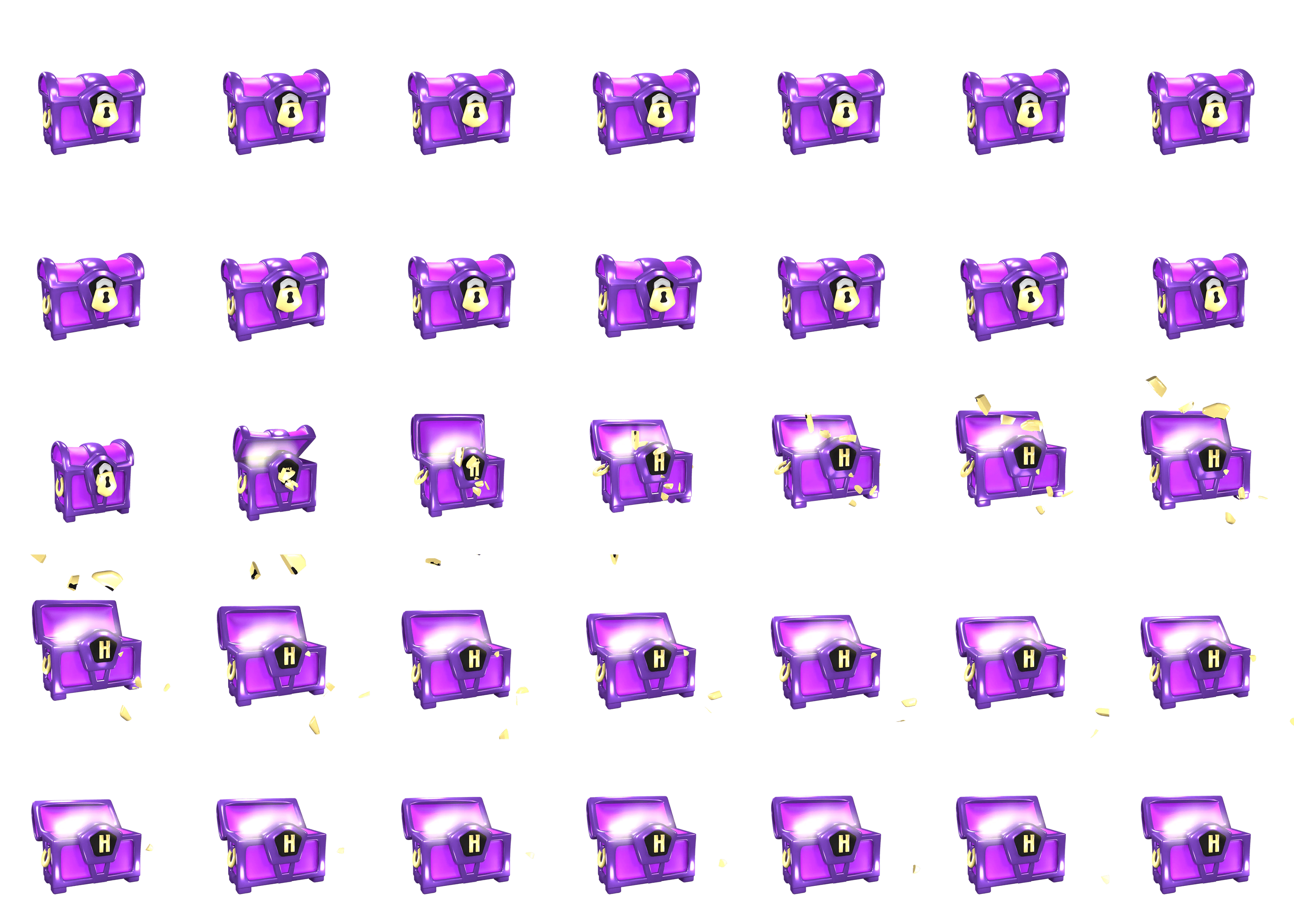

Меню
Навчальні матеріали
Забронювати репетитора
Навчальний план

Як побудувати одиничне коло в GeoGebra
Програма GeoGebra — це вiдмiнний iнструмент для вивчення одиничного кола та вiдношень мiж кутами й сторонами у прямокутному трикутнику. Дотримуйся наведених нижче iнструкцiй та подивися, що вiдбувається!

Iнструкцiя GeoGebra 1
- 1.
- Вiдкрий види
АлгебратаПолотнопiд вкладкоюВидуМеню. - 2.
- Введи
O=(0,0)у видiАлгебрай натисни клавiшуEnter, щоб почати побудову графiка. - 3.
- Обери iнструмент
Circle with Center through Pointна
Панель iнструментiв, а потiм натисни мишею на точкуO(початок координат) у видiПолотно. Потягни коло, доки воно не матиме радiус 1, i натисни на систему координат. Там, де ти натиснув/натиснула, буде побудована точка . - 4.
- Обери iнструмент
Вiдрiзокна
Панель iнструментiвi побудуй пряму вiд точкиO(початок координат) до точки , натиснувши мишею на цi точки. - 5.
- Тепер потрiбно провести перпендикуляр вiд точки до осi : Обери iнструмент
Перпендикулярна Прямана
Панель iнструментiвi опусти перпендикуляр вiд точки до осi , натиснувши мишею спочатку на точку , а потiм на вiсь . Зробiть те саме вiд точки до осi , щоб отримати пряму, перпендикулярну до осi . - 6.
- Пiсля цього тобi потрiбно знайти точки перетину мiж побудованими тобою прямими та осями. Обери iнструмент
Перетин(вiн знаходиться в тому самому меню, що й iнструмент
Точка). Потiм натисни мишею на перпендикуляр через точку , а потiм на вiсь . Значення можна прочитати у видi
Алгебра. Зроби те саме, щоб знайти перетин горизонтальної прямої та осi . - 7.
- Обери iнструмент
Кутi натисни мишею на вiсь та вiдрiзок . Пiсля цього з’явиться позначення кута мiж прямими.
- 8.
- Повтори вказiвки ще раз, але цього разу обери iншу точку на одиночному колi. Якщо ти бажаєш приховати якийсь iз побудованих об’єктiв, натисни мишею на синю крапку в рядку об’єкта, який ти бажаєш приховати у видi
Алгебра. Пiзнiше можна знову натиснути на точку, щоб зробити об’єкт видимим. Якщо натиснути правою кнопкою мишi на об’єкт у видiАлгебра, можна змiнити властивостi, обравши в менюНалаштування. Спробуй!

















